С учетом выпуска Windows Server 2008 будет неплохой мыслью начинать практиковаться и изучать процесс установки 2008, а также применять необходимые функциональные возможности (такие как роли и прочие параметры) и анализировать новые опции установки, которые теперь доступны в 2008, например Core Server инсталляция, использование Windows Deployment Services (WDS), а также несопровождаемая установка, апгрейды и/или ситуации двойной загрузки. В этой статье будут описаны основы установки полной копии Windows Server 2008 на оборудование производственных серверов.
В Windows Server 2008 вы найдете новые инструменты для установки вашего сервера. В 2008 вы обнаружите, что не только гораздо проще устанавливать Windows Server, но для вас представлено больше опций, соответствующих нуждам вашего производства, и теперь вы можете устанавливать (или не устанавливать) все, что вам требуется, или что пожелаете. Например, если вы хотите иметь возможность выбора и запустить минимальный набор требуемых служб, вы можете выбрать опцию ядра сервера (Server Core) во время установки. Если вы хотите развернуть Windows Server 2008 с несопровождаемыми файлами ответа, с новыми опциями и параметрами, вы можете значительно упростить этот процесс.
В этой статье мы рассмотрим базовые опции установки, доступные вам при развертывании полной копии Windows Server 2008 на производственных серверах. Целью этой статьи является ознакомление и акклиматизация читателя с процессом развертывания Windows Server 2008 на системах вашей производственной сети.
Заметка:важно отметить тот факт, что, хотя 2008 является отличным продуктом с множеством новых характеристик и улучшенных функций, нельзя использовать бета и тестовую версию Windows в своей производственной сети. Она не поддерживается и является незаконченным продуктом. Вам также не следует использовать новые операционные системы (или апгрейды) в своей производственной сети, предварительно не протестировав официальный выпуск в лабораторных условиях, чтобы убедиться, что ваши приложения совместимы, равно как и ваше оборудование, диски и т.д.
Подготовительные задачи
Первым шагом в развертывании системы Windows Server 2008 будет выполнение всех анализов, необходимых для соответственного измерения оборудования вашего сервера и подготовки облегченного процесса установки. Нет слов, чтобы полностью описать важность предварительного планирования процесса установки. Убедитесь в том, что у вас есть все необходимое ПО, соответствующие приводы и т.д. Вам следует создать перечень, чтобы вы могли следить за тем, что вам нужно, что вы должны сделать и какие шаги были выполнены. Это очень полезно при проблематичных ситуациях, с которыми вы можете столкнуться во время установки, вы сможете быстро определить источник проблемы, когда у вас есть перечень действий, с помощью которого вы сможете отслеживать выполняемые шаги. Вы должны всегда предварительно планировать любой процесс установки (независимо от его масштабов) и выполнять тщательное тестирование, чтобы знать, что работает, а что нет, прежде чем устанавливать или обновлять свою систему. Например, когда мы впервые запустили Windows Server 2008 в ее ранней версии (Longhorn) с целью тестирования, было быстро обнаружено, что ее крайне трудно устанавливать на производственные серверы из-за того, что большинству производителей оборудования для производственных серверов еще предстояло создать альтернативу новому выпуску Windows и большинство драйверов Windows Server 2003 не работали с новой версией Windows, 2008.
Одной из самых больших проблем при тестировании Windows Server 2008 была несовместимость RAID драйверов, которые просто прерывали процесс установки и делали невозможным дальнейшее тестирование. Решением этой проблемы стала виртуализация компонента, хотя такой способ не может подходить для всех ситуаций и требований, поэтому тестирование производственного оборудования стало задачей первостепенной важности в нашем плане тестирования. Планирование развертывания новой системы на серверах производственного класса является очень важным, и если вы не планируете, это может привести к тому, что вам придется решать проблемы по мере их поступления и терять много времени (например, разыскивать обновленные драйверы). При работе с оборудованием высокого уровня, очень полезно работать непосредственно с группой поддержки производителя, чтобы получать новые драйверы, поддерживаемые в Windows Server 2008. Поскольку многие из нас (и я уверен, что из вас) тестировали бета версию Windows, было очень полезно связываться с HP, Dell и другими производителями, чтобы проверить наличие обновлений ПО этих производителей. Некоторые даже предлагали beta поддержку, которая оказалась очень кстати при тестировании Windows Server 2008 на RAID массиве.
Так почему же столько шумихи вокруг систем высокого уровня, или, как их еще называют, систем производственного класса? Говоря простым языком, большинство центров данных работают на серверном оборудовании, а не на оборудовании ПК. Сервер производственного класса представляет собой систему, которая построена для больших сетей и обычно очень мощная, масштабируемая и избыточная. Хотя такая система стоит больше, она обладает большими функциональными возможностями и гибкостью при развертывании, и в случае возникновения проблем их легко решить, работу некоторых серверов даже можно не прерывать при решении проблемы путем замены или исправления неработающих компонентов.
Сервер производственного класса может быть масштабирован, чтобы отвечать требованиям приложений производственного класса, таких как SQL Server, Exchange и межплатформенное ПО на основе приложений. Сервер производственного класса обычно содержит усовершенствованные физические устройства и очень часто, большинство из этих серверных систем (Dell, HP, IBM, и т.д.) идет со своими пакетами инструментов ПО, которые используются для установки драйверов и управляющего ПО в Windows, чтобы Windows была функционально совместима с оборудованием производственного класса. Пример высокоуровневой системы производственного класса HP DL380 показан на рисунке 1.

Рисунок 1: Серверная система производственного класса
На рисунке 1 видно, что большинство, если не все физические устройства избыточны (то есть дублируются). Дополнительный блок питания, 2 CPU слота (один занят), кулеры и сетевые коннекторы предоставляют полные возможности обхода отказа, и большинство из этих FRU, если не все, модульные, легко заменимые и созданные для того, чтобы поддерживать работу сервера независимо от того, какие проблемы возникают. Добавьте к этому избыточные ИБП соединения и получите 99.999 процентов рабочего времени, если систему не нужно часто выключать, или если требуется лишь несколько обновлений, патчей и пакетов обновления.
Одна из основных проблем, с которой вы можете столкнуться при установке Windows Server 2008, представляет собой установку RAID драйверов и поиск таких драйверов, которые поддерживаются предварительной версией Windows Server 2008. С точки отсчета NT 3.x и 4.0 этот процесс никогда не был простым. В ранних версиях ОС (как, например, вышеупомянутая NT), вам приходилось нажимать специальную клавишу (F6), чтобы добавить RAID драйверы во время установки, внедрять эти драйверы, если они недоступны, и бороться с системой, чтобы заставить ее работать корректно и стабильно. С того времени многое изменилось, но одно останется неизменным, при выпуске новой ОС производителям необходимо разрабатывать новое ПО, которое будет соответствовать этой платформе, а этого не всегда удается добиться во время выпуска пробной версии ОС. Очень редко можно получить полностью функциональные, протестированные и поддерживаемые драйверы еще до выпуска полноценной версии новой ОС. Учитывая это очень важно создавать массив RAID, если вам удалось найти драйверы и систему, которые позволят это сделать до официального выпуска Windows Server 2008, а к тому моменту у всех производителей оборудования будут драйверы, ПО и прочие инструменты, поддерживаемые 2008.
Заметка:Нужно убедиться в том, что все инструменты ПО, встроенное ПО и драйверы, которые вы скачали и используете, перепроверены (и при необходимости обновлены) на момент официального выпуска Windows Server 2008.
RAID очень важно учитывать и применять, когда вы развертываете сервер производственного класса. Поскольку избыточность очень важна из-за непредвиденных проблем (таких, как достижение приводом своего MTBF – средняя наработка на отказ), которые вызывают сбой привода и отказ работы сервера, необходимо учитывать это при развертывании нового сервера. RAID – это ни что иное, кроме как Redundant Array of Inexpensive Disks (избыточный массив недорогих дисков). На рисунке 2 приведен пример массива сервера Enterprise Class, настроенного в качестве массива с шестью SCSI жесткими дисками. На рисунке 3 приведен пример внешнего RAID массива, который может быть соединен с помощью оптиковолокна или SCSI.

Рисунок 2: Обзор массива RAID (внутренний)

Рисунок 3: Обзор массива RAID (внешний)
RAID идет на многих уровнях. Вы можете настроить RAID многими способами. В таблице 1 перечислены наиболее часто используемые RAID уровни и их отказоустойчивость (или отсутствие таковой).
|
Хотя существует множество других уровней RAID, приведенные в таблице уровни являются наиболее распространенными на сегодняшний день. Вы также можете смешивать и устанавливать соответствие уровней RAID, основываясь на том, как вы создаете свои разделы. Вы должны знать о том, какие уровни доступны и какие уровни вы хотите использовать при развертывании системы.
Как только вы определились с выбором оборудования производственного класса, вам нужно убедиться в том, что у вас есть все необходимые для установки драйверы и ПО. Поскольку 2008 является достаточно новой системой, скорее всего у вас не будет полной поддержки драйверов, ПО управления для сервера может не подойти для 2008. Поэтому очень важно посетить веб сайт компании Microsoft для проверки наличия самых свежих драйверов и ПО, а также посетить сайт производителя вашего оборудования, чтобы проверить наличие обновлений. Вы можете обсудить различные варианты с производителями вашего оборудования на предварительном или последующем собрании, а также связаться с ними напрямую через их центр технической поддержки. В любом случае будет лучше, если вы распланируете процесс установки заблаговременно и соберете все необходимое ПО и драйверы, а также подготовите сервер к установке должным образом.
Заметка: Всегда используйте RAID – диски, которые, скорее всего дадут сбой. MTBF (аббревиатура для mean time between failures – средняя наработка на отказ) – это способ оценки надежности, который используется для указания ожидаемого времени отказа продукта, измеряемый в мощности в час (POH). Учитывая это, драйверы обязательно дадут сбой, и вам обязательно нужно иметь в наличии способ решения проблемы отказа диска, когда сбой произойдет на самом деле.
Системные требования
При развертывании Windows Server 2008 важно учитывать и придерживаться минимальных требований, необходимых системе при установке. Если вы не отвечаете минимальным требованиям, процесс установки продолжен не будет. В таблице 2 приведен список минимальных и максимальных системных требований.
Таблица 2: Системные требования Windows Server 2008| Компонент | Минимум | Максимум |
| ЦП | 1 GHz (для x86 процессоров) или 1.4 GHz (для x64 процессоров) | 2 GHz или более |
| RAM | 512 MB | 2 GB или более |
| Жесткий диск (Системный раздел) | 10 GB свободного места | 40 GB или более |
| Средство | DVD-ROM привод | DVD-ROM привод |
| Монитор | Super VGA (800 x 600) или монитор с более высоким разрешением | Super VGA (800 x 600) или монитор с более высоким разрешением |
| Периферийные устройства | Клавиатура и мышь (или другие совместимые манипуляторы) | Клавиатура и мышь (или другие совместимые манипуляторы) |
При оценке размеров своей установки вам всегда необходимо учитывать предварительное планирование, описанное выше. Если у вас есть перечень, показывающий мощность обработки совмещенных приложений сервера, который вы устанавливаете, вы, например, можете обнаружить, что вам понадобится добавить центральные процессоры или увеличить их мощность. Еще одним проблематичным моментом могут стать двуядерные процессоры. Следует отметить, что производительность процессора зависит не только от его тактовой частоты, но и от количества ядер процессора и размера его КЭШа. Например, для систем Windows Server 2008 на базе Itanium требуется процессор Intel Itanium 2. Теперь, когда вы знаете, что вам нужно, давайте перейдем непосредственно к процессу установки Windows Server 2008.
Настройка оборудования
Для корректной установки Windows Server 2008 вам сначала нужно настроить ваше оборудование. При работе с серверными системами производственного уровня, например, HP DL380, вам потребуется корректная настройка хранилища с тем, чтобы вы смогли установить Windows Server 2008 в рамках необходимых требований места диска. Для этого вам потребуется настроить RAID. Чтобы настроить RAID, вам, скорее всего, придется использовать BIOS вашего сервера, или другую утилиту управления, которая идет с ним в комплекте. В этом примере мы будем использовать системный BIOS.
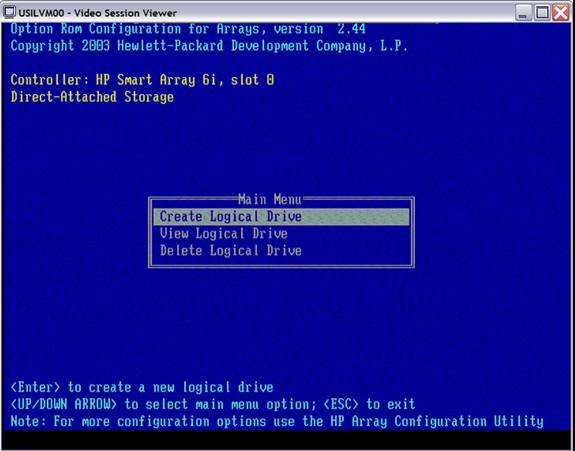
Рисунок 4: Настройка массива RAID
Ранее мы говорили о том, что на одном сервере можно использовать несколько уровней RAID. На рисунке 5 показана конфигурация BIOS для HP DL380, который подготавливается для установки Windows Server 2008. В этом примере мы задаем массив HP Smart Array 6i, который идет со своим контроллером, или HBA (Host Bus Adapter – адаптер шины хоста). На рисунке 5 показано, как можно настроить избыточность приводов.
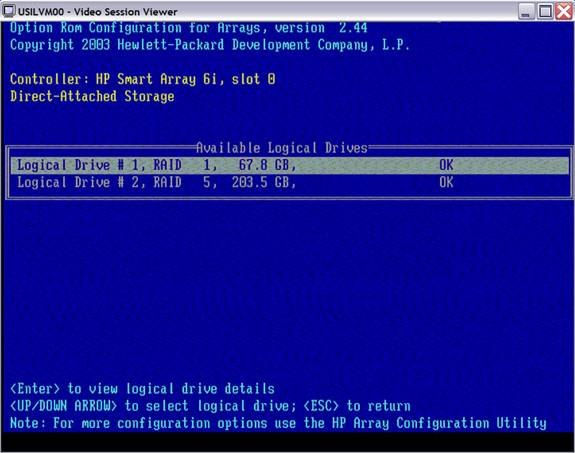
Рисунок 5: Настройка локальных дисков в массиве
Как только RAID настроен и установлен, можно приступить к процессу установки Windows Server 2008 на только что подготовленное оборудование.
Заметка: Всегда используйте RAID по возможности. В предыдущем примере диски были настроены так, что крах системы или сбой оборудования можно было исправить с помощью RAID. В предыдущем примере диски, на которые была установлена ОС, были подвержены зеркальному копированию в конфигурации RAID 0+1. Оставшиеся диски настроены на поддержку RAID 5 с горячим резервированием. В таком типе конфигурации вы можете предотвратить крах, имея резервную копию вашего зеркально отображенного системного диска, и резервную копию ваших данных, расположенных во второй конфигурации RAID. В BIOS такая конфигурация будет отображена в виде двух логических дисков (один с объемом в почти 70 GB) и второй с объемом более 200 GB. Теперь можно устанавливать Windows безо всяких проблем, с большим количеством полезного места ‘и’ если вам довелось сталкиваться с каким-либо видом отказа диска, вы сможете очень быстро исправить эту проблему благодаря такому типу конфигурации.
Ручная установка Windows Server 2008
Ручная установка Windows Server 2008 довольно проста. Как только вы выполнили все предварительные приготовления, вам остается лишь запустить программу установки и начать процесс. Перечень, о котором говорилось ранее, будет указывать вам направление подготовки диска и/или ПО к процессу установки. Вам нужно проверить целостность дисков, прежде чем начинать процесс установки.
При установке Windows Server 2008 вы обнаружите, что этот процесс проходит в несколько этапов:
- Во-первых, нужно вставить средство установки (если установка осуществляется с CD/DVD-ROM) и затем запустить процесс установки, если автозапуск не работает. На рисунке 6 показано начальное диалоговое окно установки Windows Server 2008. Нажмите далее и начните процесс установки. Как только вы выбрали опцию ‘Установить сейчас’, у вас появится опция настройки и ввода активационного ключа.
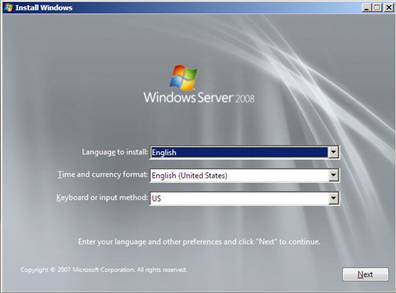
Рисунок 6: Установка Windows Server 2008
- Далее, введите ключ активации и нажмите «Далее». Если у вас нет ключа, вы вообще не сможете установить Windows Server 2008 at all.
- После ввода ключа у вас появится опция выбора типа установки. На рисунке 7 показано, что можно выбирать полную установку (которую мы осуществим в этом примере), или установку ядра сервера (Server Core), которая установит только базовые службы и необходимые функции, а не полную систему. Здесь будут две следующие опции: - Windows Server 2008 (Полная установка): эта опция установит полную систему Windows Server 2008. Данный тип установки включает полный пользовательский интерфейс и поддерживает весь спектр ролей сервера. - Windows Server 2008 (Установка ядра сервера – Server Core Installation): эта опция устанавливает минимальный набор компонентов Windows Server 2008, который вы сможете использовать для поддерживаемых здесь ролей сервера посредством командной строки.
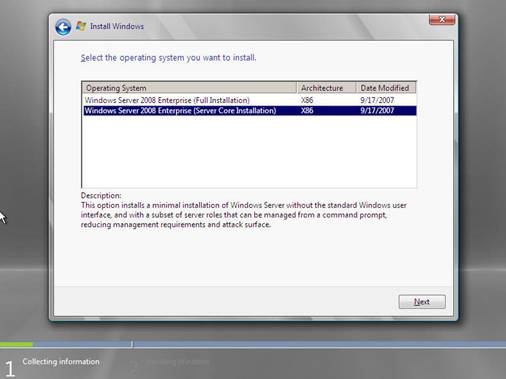
Рисунок 7: Выбор типа установки
- Далее примите условия лицензионного соглашения и нажмите «Далее», чтобы продолжить. Если вы не примите условия соглашения, то не сможете продолжить процесс установки Windows Server 2008.
- Далее вы можете согласиться с продолжением процесса установки, или если программа установки обнаружит предыдущие версии Windows, она спросит вас о выборе стандартного апгрейда или установки вручную, после чего будет установлена свежая копия Windows Server 2008 на вашей системе.
- Далее вы можете настроить опции диска. Если вы выберите опцию ‘Дополнительно’, вы сможете настроить специфику ваших дисков и разделов, а также то, как Windows расположит систему на ваших дисках.
Заметка:при выборе опции проведения апгрейда вы должны убедиться, что у вас есть все необходимое для этого процесса. Учитывая тот факт, что Windows Server 2008 был запущен в производство и сейчас находится на пути к широкой публике, один из аспектов перехода на новую платформу сервера касается пути апгрейда с Windows Server 2003, которая является наиболее распространенной на сегодняшний день. Если вы работаете на Windows Server 2003 в своем производстве и используете 2003 на базе ADS, DNS и DHCP и т.д., вы лучший кандидат на апгрейд.
Компания Microsoft давала рекомендации по поводу того, что если вы используете ‘идеальный’ или ‘оптимальный’ сценарий, как вышеупомянутый, вам лучше всего подойдет сценарий ‘чистой установки’. В этом случае вам придется создавать резервные копии всех ваших производственных данных, устанавливать (и обновлять) Windows Server 2008, тщательно все тестировать и затем добавлять данные, убедившись, что все работает должным образом, как и предполагалось. Как уже отмечалось в этой статье, крайне важно тестировать все ваше ПО, драйверы, встроенное ПО, приложения и программы, ‘прежде’ чем устанавливать или проводить апгрейд 2008. Учитывая это, если вы на самом деле устанавливаете ОС (или обновляете предыдущую версию с помощью новой), вы заблаговременно будете знать, что ваши приложения будут работать и не вызовут никаких проблем при переходе на новую систему.
- Теперь установочные файлы будут скопированы на вашу систему и процесс установки начнется.
- По окончании процесса установки вы сможете войти в систему и использовать Windows Server 2008 в первый раз, как показано на рисунке 8.
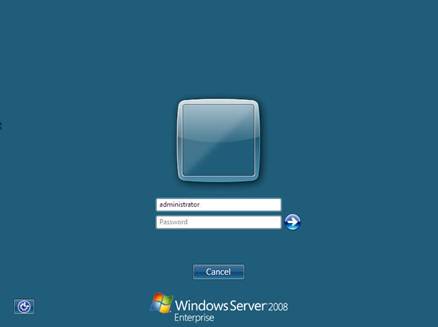
Рисунок 8: Вход в Windows Server 2008 в первый раз
Теперь, когда вы окончательно установили Windows Server 2008 систему, запущенную на оборудовании производственного класса и вошли в свою сеть, вы должны проверить системные журналы и убедиться в том, что все действительно работает должным образом. Сейчас также можно получить основы работы системы и посмотреть ее производительность без нагрузки, с предполагаемой нагрузкой, а затем выполнять периодические и запланированные проверки по мере продолжения использования системы, чтобы убедиться, что система работает должным образом.
Установка ядра сервера (Server Core)
Хотя основное внимание этой статьи не уделено установке Server Core, о ней все же следует упомянуть. В конце статьи предоставлены дополнительные ссылки по этой установке. При установке Server Core Windows Server 2008 на серверы x86-based или x64-based, во время установки вам будет дана рекомендация по установке минимального набора компонентов, необходимых для базовой функциональности и крайней безопасности. Эта опция представляет собой минимальную установку сервера Windows Server 2008, которую вы можете использовать для работы с поддерживаемыми ролями сервера посредством интерфейса командной строки, и эта установка даст вам именно то, чего вы потребуете. Она очень напоминает сегодняшние системы на базе Novell NetWare, Unix и Linux.
Когда вы выбираете эту опцию, программа установки установит только те файлы, которые требуются для работы выбранных ролей сервера, больше ничего не будет установлено независимо от вашего решения.
К примеру, GUI, который мы все знаем как интерфейс windows, не будет установлен, вам придется осуществлять настройки и управление локально посредством командной строки, вы не сможете использовать графический интерфейс, поскольку его просто не существует! Следует учитывать эту опцию, поскольку она снизит требования обслуживания и управления и общий потенциал атак вашей системы, что в свою очередь поможет вам внедрить политику безопасности и т.д.
Заметка: Существуют другие методы установки, о которых мы расскажем в следующих статьях, и информацию о которых можно найти в ссылках, приведенных ниже. Вы можете выбрать опцию Server Core, которая установит лишь абсолютный минимум требуемых функций, несопровождаемых установок и нескольких процессов установки одновременно. Рекомендуется, независимо от выбранного вами метода, заранее уделить достаточное время на подготовку, которая впоследствии поможет вам легче справиться с процессом установки.
Как только вы установили и настроили свою систему Windows Server 2008, вы можете столкнуться с некоторыми проблемными моментами. Для их решения просто делайте заметки проблем (любые коды ошибок, скриншоты и предупредительные сообщения), которые возникают, и ищите способы их устранения в сети, книгах или попытайтесь восстановить систему в лабораторных условиях.
Диагностика установки
При установке Windows Server 2008 вы можете столкнуться с проблемами, которые потребуют вашего внимания. Как уже говорилось, если вы не получили обновленные драйверы от производителя вашей системы, скорее всего, вам придется столкнуться с проблемами установки вашей системы. Даже если у вас есть все, что на ваш взгляд необходимо, вы все еще можете столкнуться с проблемами. Некоторые неожиданные проблемы могут включать следующее:
- Некорректный, несовместимый или неподдерживаемый драйвер, встроенное ПО, оборудование, ПО (приложения, программы и т.д.) и отсутствие обновлений и патчей производителя.
- Неподдерживаемая файловая система, например FAT.
- Потеря мощности во время установки (если она осуществляется по сети), отсутствие подключаемости во время установки.
- Поврежденное средство установки. К примеру, если используется DVD-ROM, установочный диск может быть поврежден. Иногда при копировании ISO на диск для установки скорость прожига (если слишком высокая) может стать причиной непригодности диска.
- Любые сообщения об ошибках, которые вы не можете расшифровать, должны быть проверены на сайте поддержки Microsoft Support и в базе Knowledge для дальнейшего пояснения.
Заметка: Если у вас возникают проблемы во время апгрейда, убедитесь, что указали правильные пути апгрейда, предоставленные компанией Microsoft:
- Пользователи Windows Server 2003 Standard Edition (R2, SP1 или SP2) могут выполнять полную установку Windows Server 2008 Standard Edition или Enterprise Edition.
- С Windows Server 2003 Enterprise Edition (R2, SP1 или SP2) вы можете выполнять апгрейд к полной установке Windows Server 2008 Enterprise Edition
- С Windows Server 2003 Datacenter Edition (R2, SP1 или SP2) вы можете выполнять апгрейд к полной установке Windows Server 2008 Datacenter Edition.
Заключение
В этой статье мы рассмотрели основные концепции установки Windows Server 2008 на серверах и оборудовании производственного класса, к коим относятся шаги по развертыванию, а также проблемы, которых следует избегать. В этой статье мы узнали об основах процесса установки Windows Server 2008 (полной установки) на оборудование, о настройке RAID и обеспечении беспроблемной установки. Для дополнительной информации об установке Windows Server 2008 перейдите по ссылкам ниже.
Ссылки
Службы развертывания Windows
Информация по установке
